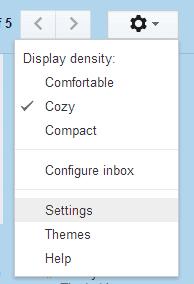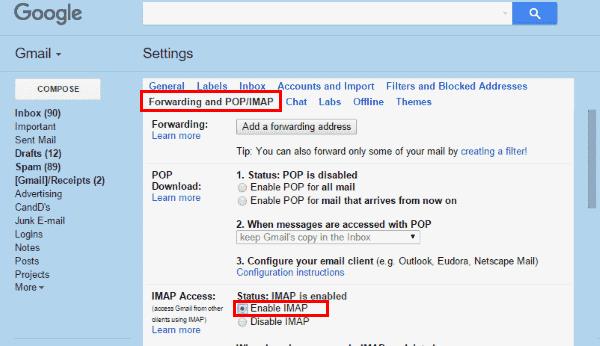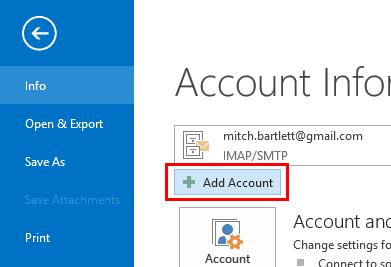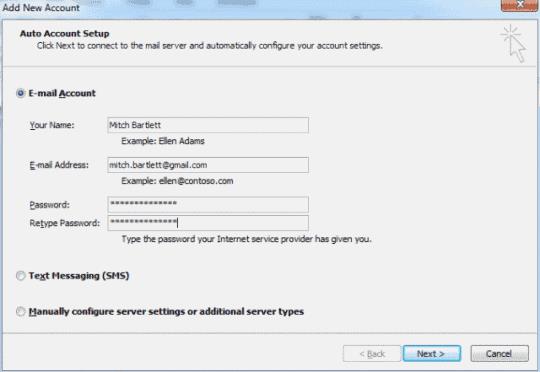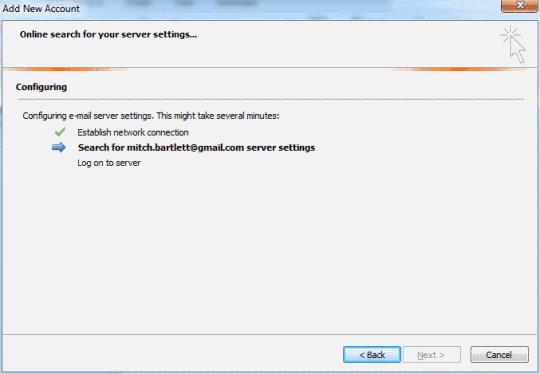Šiandien mano projektas buvo „Microsoft Outlook 2016“ nustatymas ir prijungimas prie „Gmail“ paskyros. Štai žingsniai, kurių ėmiau, kad viskas veiktų.
„Gmail“ žingsniai
Prisijunkite prie Gmail .
Viršutiniame dešiniajame puslapio kampe pasirinkite Nustatymai Gear ir pasirinkite „ Nustatymai “.
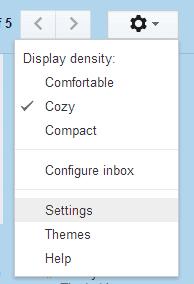
Pasirinkite skirtuką „ Persiuntimas ir POP/IMAP “.
Pasirinkite „ Įjungti IMAP “.
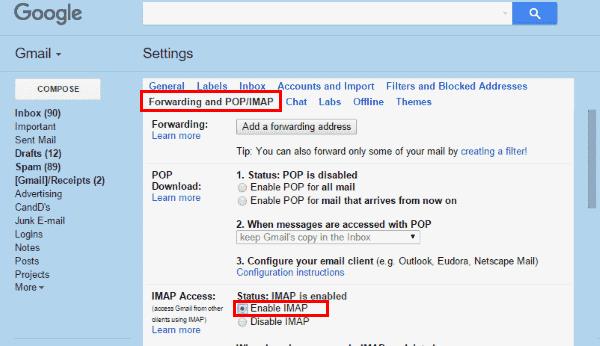
Pasirinkite bet kokias kitas pageidaujamas parinktis, tada slinkite į apačią ir pasirinkite „ Išsaugoti pakeitimus “, kai baigsite.
„Microsoft Outlook“ žingsniai
Spustelėkite meniu „ Failas “.
Viršuje, kur parašyta „ Paskyros informacija “, spustelėkite išskleidžiamąjį meniu.
Pasirinkite „ Pridėti paskyrą… “
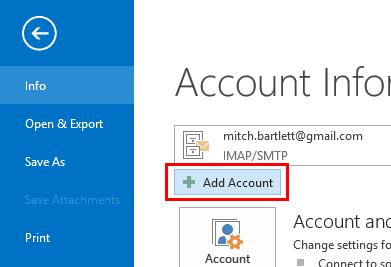
Įveskite vardą, kurį norėtumėte matyti el. laiškuose, savo Gmail adresą ir savo Gmail paskyros slaptažodį. Baigę pasirinkite „ Kitas “.
Pastaba: jei su „Google“ paskyra naudojate dviejų veiksnių autentifikavimą, būtinai sukurkite programos slaptažodį, kurį naudosite su „Outlook“ .
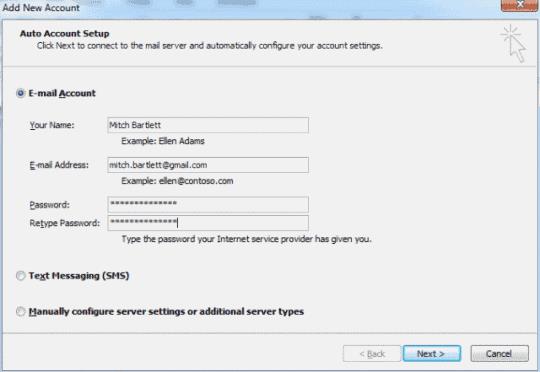
„Outlook“ susisieks su „Google Mail“ serveriu. Tai gali užtrukti kelias minutes.
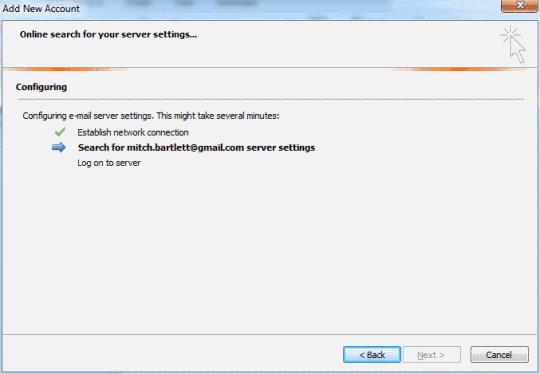
Turėtumėte būti sėkmingai prisijungę ir jūsų „Gmail“ dabar veiks per „Outlook“. Norėdami pradėti naudoti, pasirinkite „ Baigti “.